Comment corriger l’erreur ISDone.dll is Missing sur Windows 10
L’erreur isDone.dll dans Windows 10 est principalement liée à l’installation de jeux informatiques et de gros programmes.Les jeux ou programmes volumineux contiennent des données compressées qui sont décompressées sur votre disque dur lors de l’installation.Cela occupe à la fois la mémoire de votre ordinateur et votre disque dur.
Trouvez et réparez automatiquement les erreurs de Windows grâce à l'outil de réparation de PC
Reimage est un excellent outil de réparation qui détecte et répare automatiquement différents problèmes du système d'exploitation Windows. Avoir cet outil protégera votre PC contre les codes malveillants, les défaillances matérielles et plusieurs autres bugs. En outre, cela vous permet également d'utiliser votre appareil au maximum de ses capacités et de ses performances.
- Étape 1: Télécharger l'outil de réparation et d'optimisation des PC (Windows 11, 10, 8, 7, XP, Vista - Certifié Microsoft Gold).
- Étape 2: Cliquez sur "Démarrer l'analyse" pour trouver les problèmes de registre de Windows qui pourraient être à l'origine des problèmes du PC.
- Étape 3: Cliquez sur "Réparer tout" pour résoudre tous les problèmes.
Si la mémoire ou le disque dur de votre PC est insuffisant pour gérer le processus d’installation, votre ordinateur peut rencontrer cette erreur.
Qu’est-ce qui manque à ISDone.dll ?

ISDone.dll est nécessaire à l’installation réussie de nombreuses applications différentes, notamment les applications exigeantes sur le plan graphique, comme les jeux haut de gamme.C’est pourquoi le message d’erreur « ISDone.dll est manquant » apparaît généralement lorsque l’installation d’un jeu vidéo échoue.Le message d’erreur « ISDone.dll is missing » peut avoir plusieurs causes, mais dans la plupart des cas, l’erreur est causée par un fichier d’installation corrompu ou inopérant, une application NTFS propre installée sur un volume FAT, ou un fichier DLL réellement manquant.
Comment réparer l’erreur ISDone.dll manquante ?
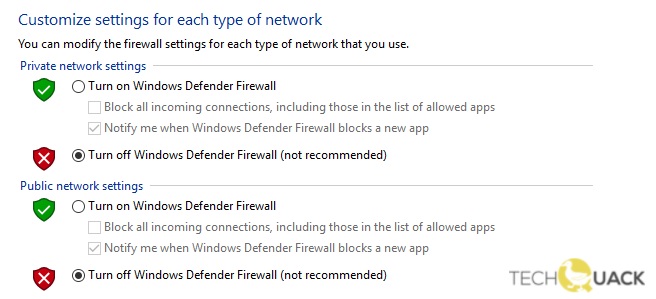
Désactivez temporairement le pare-feu ou le programme antivirus Windows Defender.
- Tapez Windows Defender dans le champ de recherche et sélectionnez le pare-feu Windows Defender comme meilleure option.
- Dans le volet de gauche, cliquez sur l’onglet Activer ou désactiver le pare-feu Windows Defender.
- Dans la fenêtre Préférences, cochez la case Désactiver le pare-feu Windows Defender dans les paramètres Réseau privé et Réseau public.Cliquez ensuite sur OK.
- Redémarrez votre ordinateur et essayez d’installer le jeu, qui renvoie un code d’erreur Isdone.dll.Si cette méthode ne fonctionne pas, vous pouvez réactiver le pare-feu Windows Defender.
Effectuer un démarrage propre
- Ouvrez la boîte de dialogue Exécuter, tapez MSConfig et appuyez sur Entrée.
- Dans la nouvelle fenêtre, cliquez sur l’onglet Services et décochez la case Masquer tous les services Microsoft.
- Cliquez ensuite sur Désactiver tout et cliquez sur Appliquer pour enregistrer vos modifications.
- Cliquez sur l’onglet Démarrage, puis sur Ouvrir le gestionnaire des tâches.
- Dans l’onglet Gestionnaire des tâches, vous devez désactiver tous les programmes susceptibles de provoquer l’erreur.
- Une fois que vous avez désactivé tous les programmes, fermez le Gestionnaire des tâches et cliquez sur OK.
- Redémarrez maintenant votre ordinateur et essayez d’installer le jeu.
Exécutez le vérificateur de fichiers système
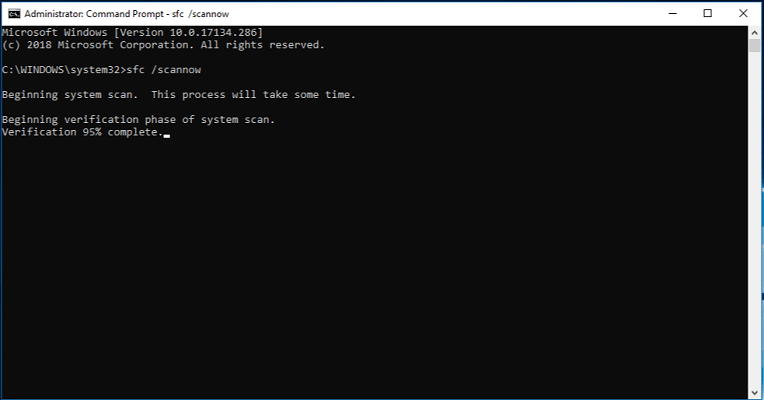
- Ouvrez la fenêtre de la ligne de commande (Admin).
- Entrez la commande sfc /scannow dans la ligne de commande étendue et appuyez sur Entrée.
- Attendez un peu que l’analyse soit terminée, puis redémarrez votre ordinateur.
- Les erreurs seront automatiquement corrigées lors du prochain redémarrage.
Augmenter la quantité de mémoire virtuelle ou de fichier swap
- Appuyez sur Win + R pour ouvrir la boîte de dialogue Exécuter, tapez sysdm.CPL et appuyez sur Entrée pour ouvrir la fenêtre Propriétés du système.
- Dans la fenêtre contextuelle, passez à l’onglet Avancé, puis cliquez sur Paramètres sous Performances.
- Dans la fenêtre Options de performance, passez à l’onglet Avancé et cliquez sur le bouton Modifier dans la section Mémoire virtuelle.
- Tout d’abord, décochez la case Gérer automatiquement la taille du fichier d’échange pour tous les disques.
- Sélectionnez ensuite le bouton Dimensionnement personnalisé et saisissez la valeur accrue dans les sections Taille initiale et Taille maximale.
- Cliquez maintenant sur OK.
- Quittez la fenêtre et redémarrez votre ordinateur.
- Vous devez maintenant augmenter la taille de la mémoire disponible, ce qui peut vous aider à installer le jeu comme vous le souhaitez.
Questions fréquemment posées
Comment réparer une DLL ISDone manquante ?
- Utilisez un fixateur de DLL tiers.
- Vérifiez la configuration requise pour le jeu.
- Exécuter l’analyse du fichier système.
- Installez le jeu en mode sans échec de Windows.
- Augmenter l’espace d’échange.
- Désactiver le logiciel antivirus.
- Désactivez le pare-feu de Windows.
- Réenregistrer ISDone.
